PyCharm是由JetBrains打造的一款Python IDE,VS2010的重构插件Resharper就是出自JetBrains之手。同时支持Google App Engine,PyCharm支持IronPython。这些功能在先进代码分析程序的支持下,使 PyCharm 成为 Python 专业开发人员和刚起步人员使用的有力工具。首先,PyCharm用于一般IDE具备的功能,比如, 调试、语法高亮、Project管理、代码跳转、智能提示、自动完成、单元测试、版本控制。另外,PyCharm还提供了一些很好的功能用于Django开发,同时支持Google App Engine,更酷的是,PyCharm支持IronPython。
很久以前就知道Python是一门很牛逼的脚本语言,一直没深入了解过,直到最近看到一些大侠用python语言写的爬虫软件之后,心生膜拜,不由得自己也想玩玩Python;看到很多大侠都在推荐由JetBrains开发的PyCharm工具,那就直接用它吧, 不过安装过程还是有几个坑,搞了我一个多小时,谨记于此。
PyCharm2017专业版是一款Python IDE,带有一整套可以帮助用户在使用Python语言开发时提高其效率的工具,比如调试、语法高亮、Project管理、代码跳转、智能提示、自动完成、单元测试、版本控制。此外,该IDE提供了一些高级功能,以用于支持Django框架下的专业Web开发。
软件介绍:
PyCharm是一种Python IDE,带有一整套可以帮助用户在使用Python语言开发时提高其效率的工具,比如调试、语法高亮、Project管理、代码跳转、智能提示、自动完成、单元测试、版本控制。此外,该IDE提供了一些高级功能,以用于支持Django框架下的专业Web开发。
安装步骤:
1、右击软件压缩包选择解压到pycharm2017。
2、在解压文件夹里面找到pycharm-professional-171.3780.47,右击打开。
3、点击Next。
4、点击Browse更改安装路径,建议安装到除C盘以外的磁盘,可在D盘或者其它盘创建一个PyCharm 2017文件夹,然后点击Next。
5、64位系统勾选64-bit launcher,32位系统勾选32-bit launcher,然后点击Next。
6、点击Install。
7、安装中(等待5分钟左右)。
8、点击Finish。
9、找到安装包解压后的PyCharm 2017文件夹,右击打开。
10、找到lib文件夹,右击打开。
11、选中其中的resource.cn.jar,右击复制。
12、打开安装文件夹PyCharm 2017里的lib文件夹,然后在空白处鼠标右击选择粘贴。
13、在桌面找到JetBrainsPyCharm 2017.1 x64,右击打开。
14、点击确定。
15、点击Accept。
16、勾选License server,在License server address:处填入http://intellij.mandroid.cn/(或http://idea.imsxm.com/或http://idea.iteblog.com/key.php)三者中的任意一个即可,然后点击Activate。
17、点击确定。
18、安装完成。
PyCharm2017/64位下载地址:
链接: https://pan.baidu.com/s/1c2VtT8c 密码: tp4c
图文详解PyCharm 2017 64位下载与安装激活教程
版权声明:本文采用知识共享 署名4.0国际许可协议 [BY-NC-SA] 进行授权
文章名称:《图文详解PyCharm 2017 64位下载与安装激活教程》
文章链接:https://www.adaigou.net/others/7644.html
本站资源仅供个人学习交流,请于下载后24小时内删除,不允许用于商业用途,否则法律问题自行承担。
文章名称:《图文详解PyCharm 2017 64位下载与安装激活教程》
文章链接:https://www.adaigou.net/others/7644.html
本站资源仅供个人学习交流,请于下载后24小时内删除,不允许用于商业用途,否则法律问题自行承担。
相关推荐
 图文详解Pycharm Professional 3.4.1 32位/64位下载与安装破解激活教程
图文详解Pycharm Professional 3.4.1 32位/64位下载与安装破解激活教程 InnoExtractor v7.3.0.525 安装程序文件解包工具特别版
InnoExtractor v7.3.0.525 安装程序文件解包工具特别版 VueScan Pro中文破解版_v9.8.22_绿色便携版
VueScan Pro中文破解版_v9.8.22_绿色便携版 Java SE Development Kit 17(JDK)_v17.0.9
Java SE Development Kit 17(JDK)_v17.0.9 Wondershare UniConverter v15.0.5.18 x64 绿色便携版
Wondershare UniConverter v15.0.5.18 x64 绿色便携版 雷电安卓模拟器 v9.0.62 x64 电脑端玩手机游戏必备工具
雷电安卓模拟器 v9.0.62 x64 电脑端玩手机游戏必备工具 NetSarang Xshell v7.0141 Linux终端管理器个人免费版
NetSarang Xshell v7.0141 Linux终端管理器个人免费版 WinNTSetup v5.3.2 Windows系统安装利器汉化特别版
WinNTSetup v5.3.2 Windows系统安装利器汉化特别版
 阿呆狗
阿呆狗

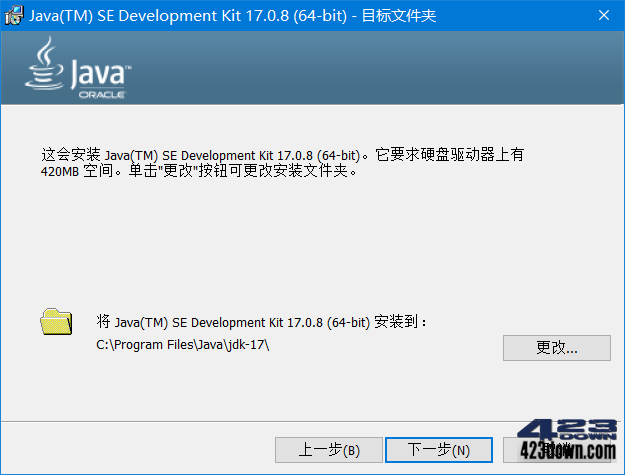

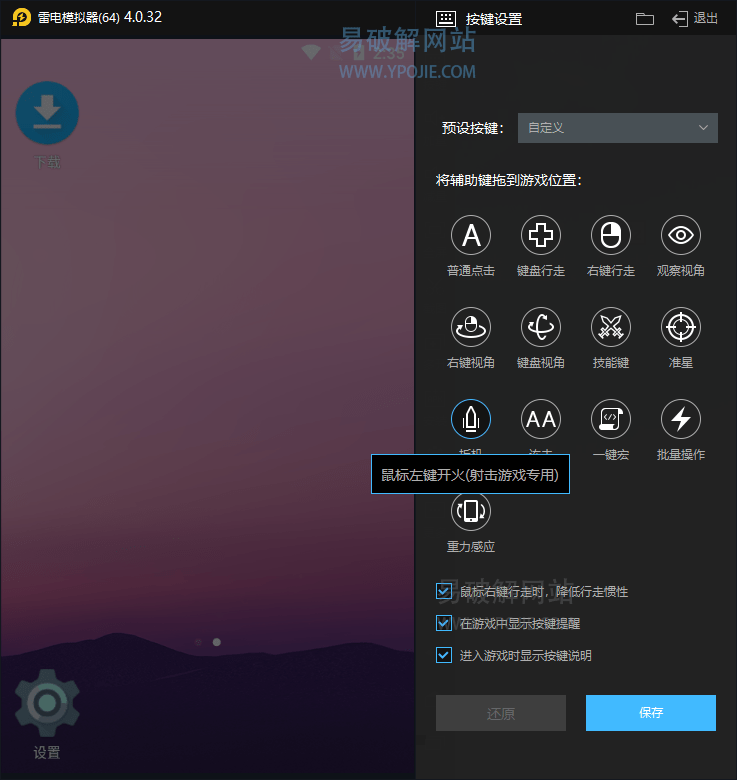
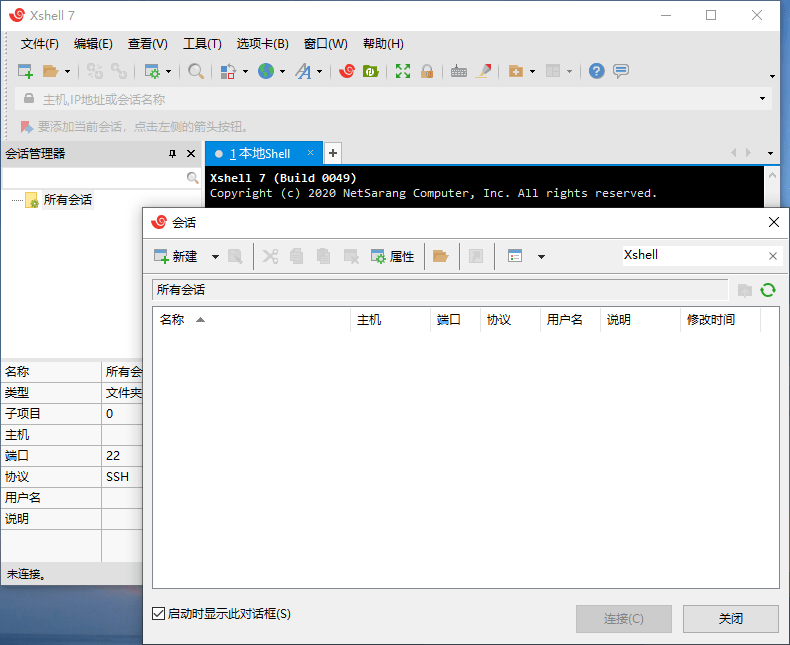

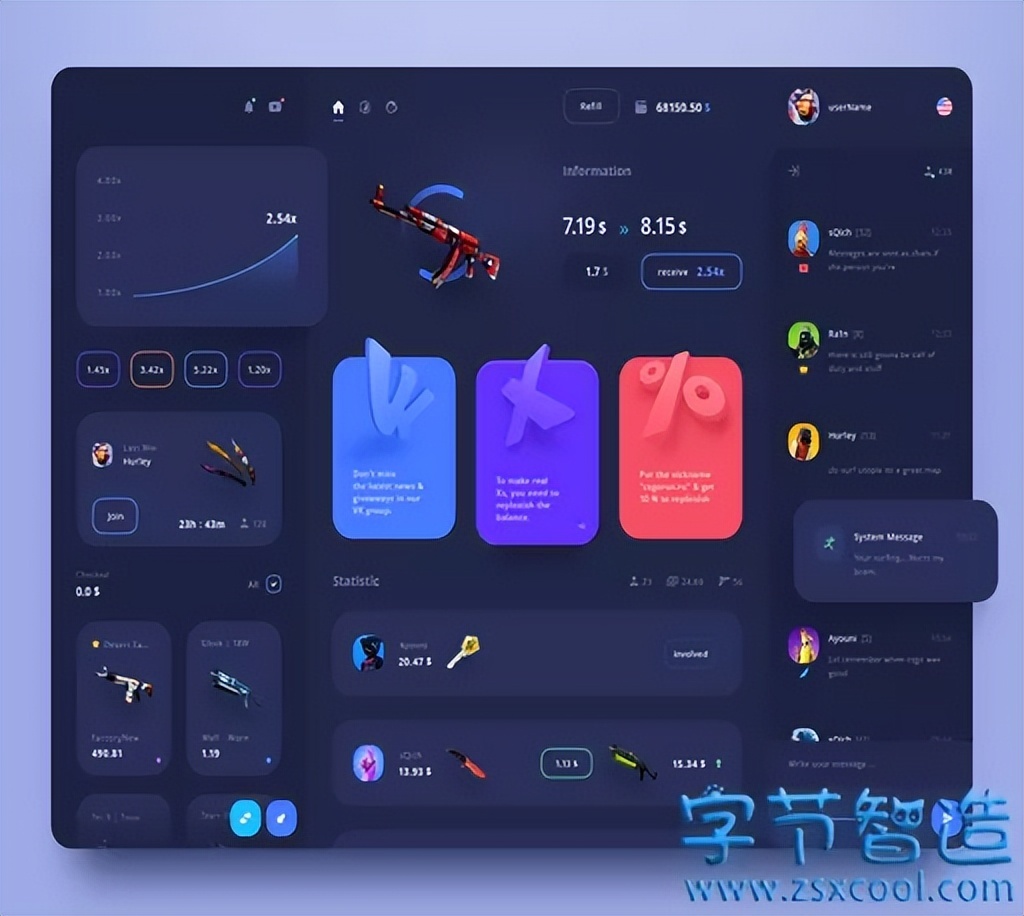
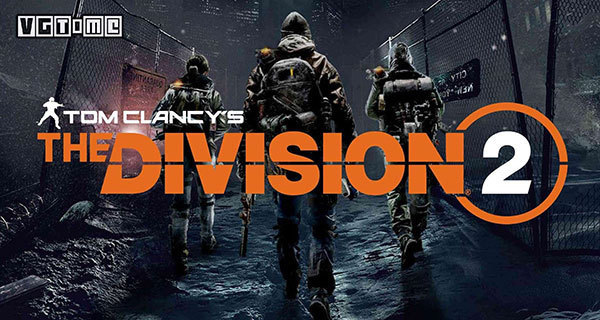


评论前必须登录!
注册